Cloudways SafeUpdates — doskonały ruch zabezpieczający w celu zminimalizowania przepływu pracy
Opublikowany: 2022-11-02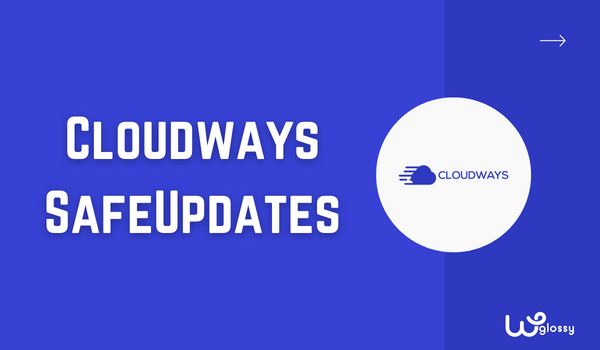
Co powiesz na szybki i bezpieczny hosting, który automatycznie wykrywa, testuje i aktualizuje aplikacje WordPress bez psucia witryny? Byłoby fantastycznie, prawda? Odtąd nie musisz się martwić o nieaktualne wersje, aktualizacje rdzenia i luki w zabezpieczeniach.
O co to wszystko chodzi? Jako dumny użytkownik hostingu Cloudways przez ostatnie pięć lat, powinienem wyjaśnić ich nowo wprowadzoną funkcję bezpieczeństwa, SafeUpdates. Poza tym chciałbym poprowadzić Cię do aktywacji tej nowej funkcji dla Twojej witryny, wykonując instrukcje krok po kroku. Możesz również obejrzeć mój samouczek wideo, aby ułatwić zrozumienie.
Zacznijmy od krótkiego wyjaśnienia Cloudways SafeUpdates!
Co to są SafeUpdates Cloudways?
Cloudways SafeUpdates to proces automatyzacji służący do aktualizacji plików WordPress Core. Ponieważ oszczędza czas i poprawia bezpieczeństwo witryny, możesz skupić się na rozwoju firmy, nie martwiąc się o zadania konserwacyjne.
Korzystając z testu regresji wizualnej, ta funkcja bezpieczeństwa premium Cloudways zapewnia, że aktualizacje aplikacji nie psują Twojej witryny. Upraszcza przepływ pracy; tak, wystarczy jedno kliknięcie, aby zakończyć procedurę w kilka minut.
To doskonały ruch zespołu Cloudways, aby zwiększyć bezpieczeństwo naszej witryny dzięki najnowszej wersji aplikacji. Jeśli podczas procesu wystąpi nieoczekiwany błąd, cofnie on zmiany i przywróci witrynę do poprzedniego stanu roboczego.
Jak działa Cloudways SafeUpdates?
Cloudways SafeUpdates tworzy listę motywów i wtyczek z ich aktualną wersją. Następnie sprawdzi dostępność nowych wersji i wyświetli listę aplikacji, które mają zostać zaktualizowane. Podczas tego procesu nadzoruje działanie Twojej strony internetowej i potwierdza, że jest ona zawsze dostępna.
Ta funkcja bezpieczeństwa Cloudways ma dwa tryby!
- Na żądanie — ręczne uruchamianie aktualizacji z pulpitu nawigacyjnego.
- Automatyczne — aby zautomatyzować aktualizacje według harmonogramu w dogodnym dla Ciebie czasie.
Zobaczmy teraz, jak działają bezpieczne aktualizacje Cloudways po wybraniu jednego z wyżej wymienionych trybów.
Przechodzi pięć etapów!
Kliknięcie przycisku „ Aktywuj SafeUpdates ” spowoduje wyświetlenie aplikacji motywu i wtyczek. Teraz powinieneś wybrać żądane aplikacje do aktualizacji. Kliknij „ Aktualizuj ”.
Teraz przywraca twoją witrynę i rozpoczyna się pięcioetapowy proces!
Etap 1 – Budowa miejsca postoju
Po uruchomieniu aktualizacji funkcje SafeUpdates zbudują witrynę testową. Jak wiesz, jest to replika Twojej witryny i tak, wszystkie aktualizacje będą przeprowadzane w tym bezpiecznym środowisku.
Etap 2 — Synchronizacja witryny pomostowej
Jak sama nazwa wskazuje, zsynchronizuje wszystkie twoje pliki z witryną testową.
Etap 3 – Aktualizacja strony pomostowej
Na tym etapie zrzuty ekranu zostaną zrobione do walidacji.
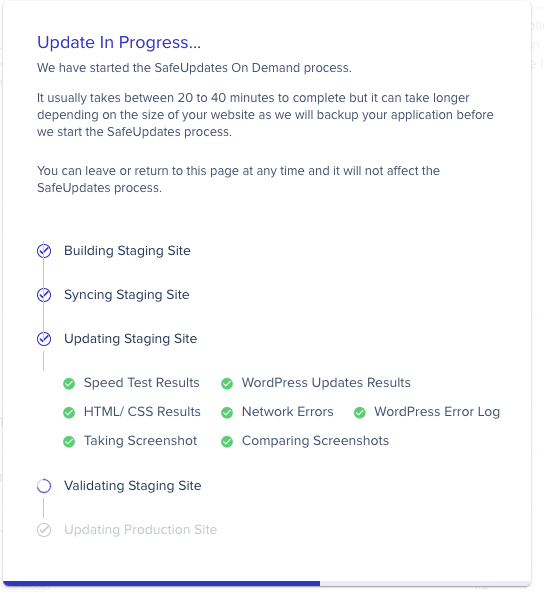
Etap 4 — Weryfikacja miejsca postoju
Porównuje zrzuty ekranu i sprawdza błędy.
Etap 5 – Aktualizacja zakładu produkcyjnego
Kontynuuje aktualizacje, jeśli wszystko wygląda dobrze, w przeciwnym razie anuluje proces.
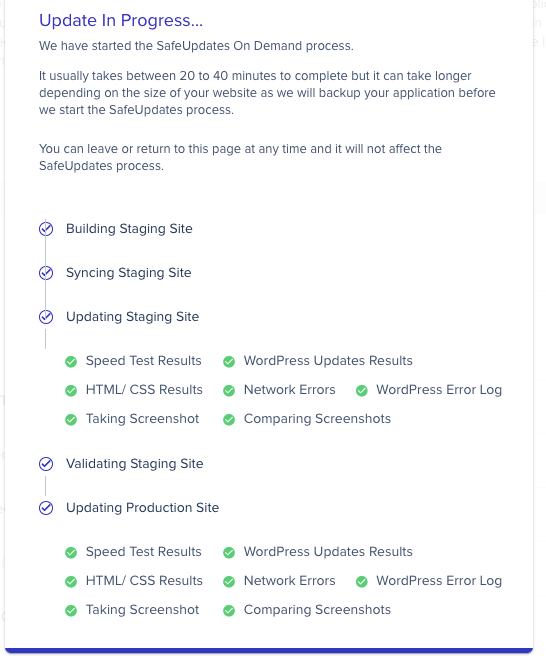
Na powyższym obrazku widać, że Bezpieczne aktualizacje wykonują kilka zadań, takich jak
- Wyniki testu prędkości
- Wyniki HTML/CSS
- Robienie zrzutu ekranu
- Sprawdza błąd sieci
- Dziennik błędów WordPress
- Zaktualizuj wyniki
- Porównywanie zrzutów ekranu
Jeśli dostaniesz
Jak aktywować SafeUpdates w Cloudways?
Krok 1: Odwiedź sekcję pulpitu nawigacyjnego Cloudways, wprowadzając zarejestrowany adres e-mail i hasło.
Krok 2: Kliknij „ Aplikacje ” w górnym menu. Wybierz swój serwer; W sekcji „ Zarządzanie aplikacjami ” dostępnych jest kilka preferencji, a na końcu Bezpieczne aktualizacje są dostępne z powiadomieniem „ Nowe ”.
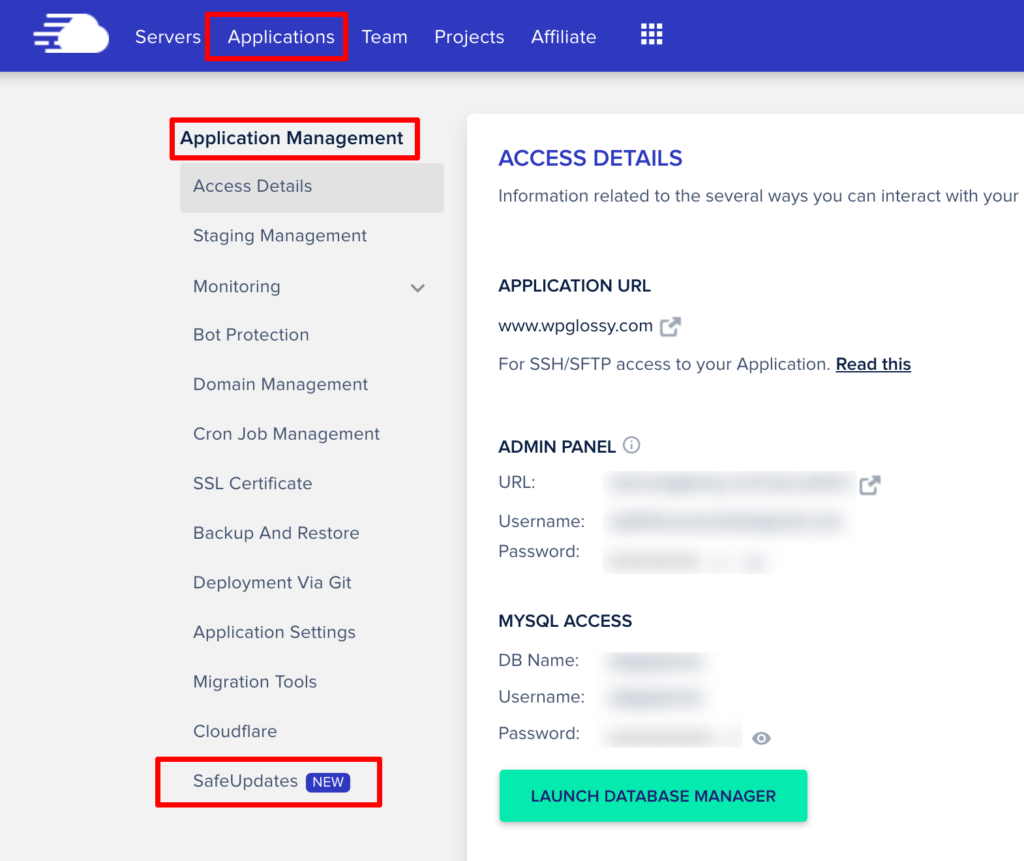
Krok 3: Wybierz sekcję Bezpieczna aktualizacja i spójrz na jej funkcje. Możesz skonfigurować aktualizacje na żądanie, zaplanowane aktualizacje, kompleksowe testy i kilka innych testów podanych tutaj, aby zapewnić wydajność witryny i chronić ją przed zagrożeniami bezpieczeństwa.
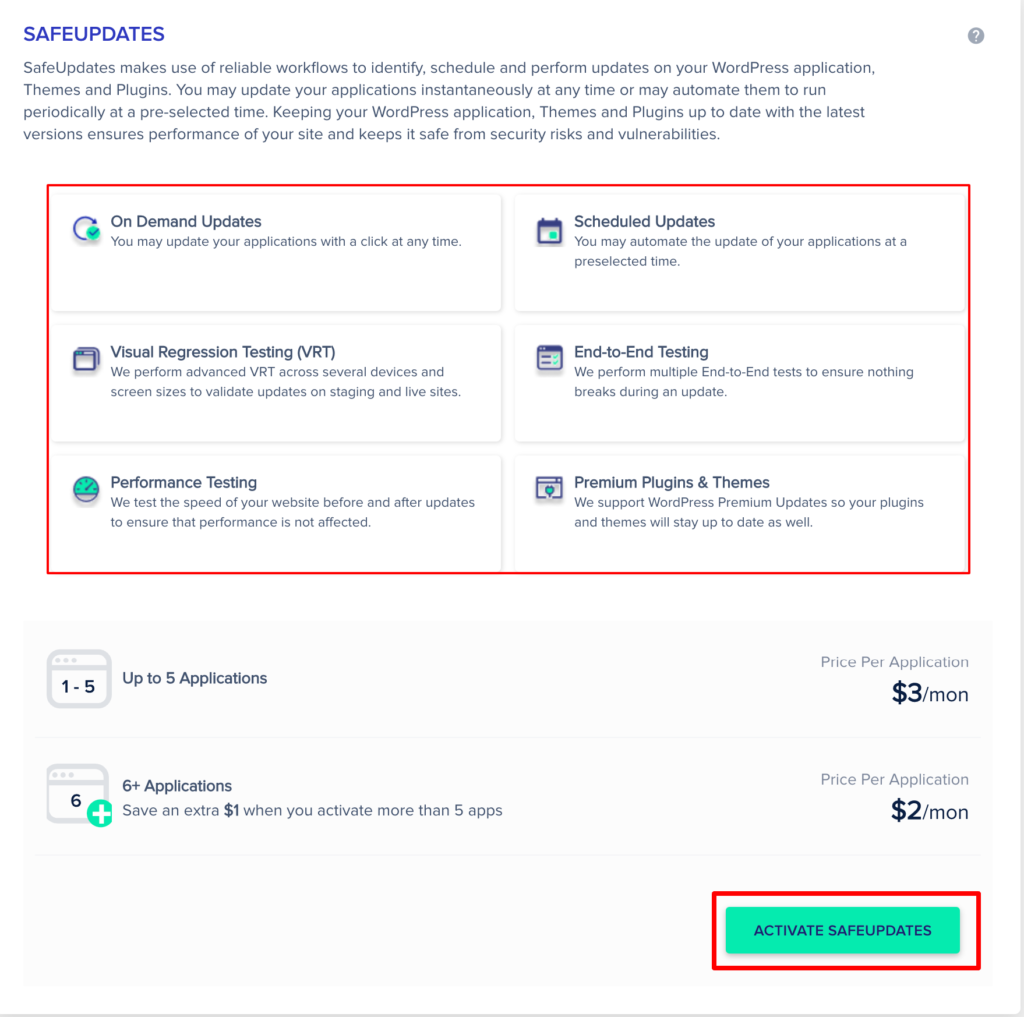
Krok 4: Kliknij „ Aktywuj bezpieczne aktualizacje ”. Wyświetli wszystkie twoje aplikacje WordPress, które są niczym innym jak sekcjami rdzenia WordPress, motywów i wtyczek. Możesz automatycznie aktualizować te trzy sekcje za pomocą nowo uruchomionej funkcji bezpieczeństwa Cloudways.
Krok 5: Wybierz motywy i wtyczki, które wymagają aktualizacji. Następnie kliknij Aktualizuj , aby rozpocząć proces Bezpiecznych aktualizacji, który składa się z pięciu kroków.
Krok 6: Teraz funkcja bezpiecznej aktualizacji buduje witrynę testową jako pierwszy krok; jak wiesz, jest to kopia Twojej aktywnej witryny internetowej, aby przetestować zmiany lub wdrożyć nową funkcję w bezpiecznym środowisku. Ponieważ jest to sekcja prywatna, możesz wprowadzać dowolne zmiany w swojej witrynie i testować nowe funkcje.
Krok 7: Możesz wykonać test „ Aktualizacje na żądanie ”. Po pierwszym kroku rozpocznie się synchronizacja witryny testowej. Zsynchronizuje wszystkie twoje dane. A jako trzeci krok, zaktualizuje twoją witrynę testową.
Przetestuje kilka podstawowych rzeczy i wyświetli powiadomienia, takie jak wyniki testu szybkości, wyniki aktualizacji WordPress, wyniki HTML/CSS, dziennik błędów WordPress oraz wykonywanie i porównywanie zrzutów ekranu. Przed przejściem do następnego kroku pokaże pewne wyniki. Wszystkie te rzeczy zostały sprawdzone w trzecim kroku .
Aby upewnić się, że nie ma błędu, wszystkie szczegóły są sprawdzane w następnym kroku, czyli sprawdzaniu witryny tymczasowej. Dopiero gdy wszystko jest w porządku zostanie potwierdzone, przejdzie do ostatniego kroku.

Więc wszystko tutaj jest zrobione. Po zakończeniu pokaże Ci wiadomość. U góry spójrz na komunikat informujący, że został pomyślnie zaktualizowany.
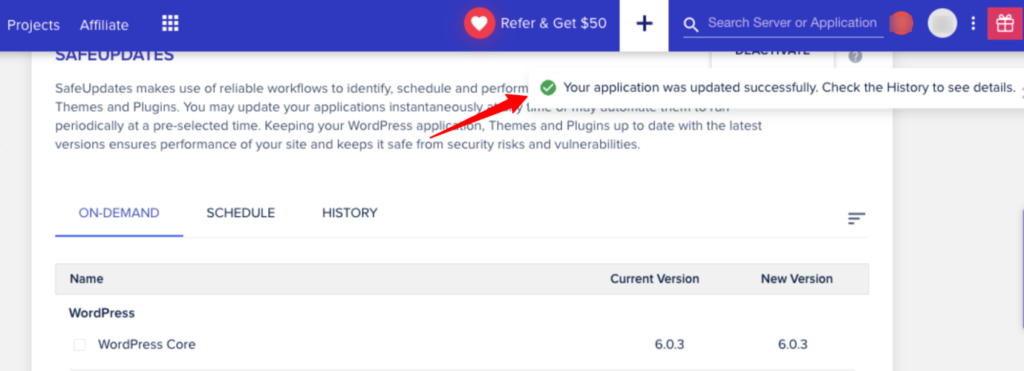
Po otrzymaniu wiadomości upewnij się, że aplikacje witryny są aktualne.
Krok 8: Dalej jest aktualizacja harmonogramu. Włącz go najpierw. Wybierz dowolny dzień i dogodny czas. Na liście Aktualizacje niestandardowe możesz wybrać preferowane aplikacje, które chcesz zaktualizować. Następnie podaj swój identyfikator e-mail, przez który chcesz otrzymywać powiadomienia dotyczące aktualizacji.
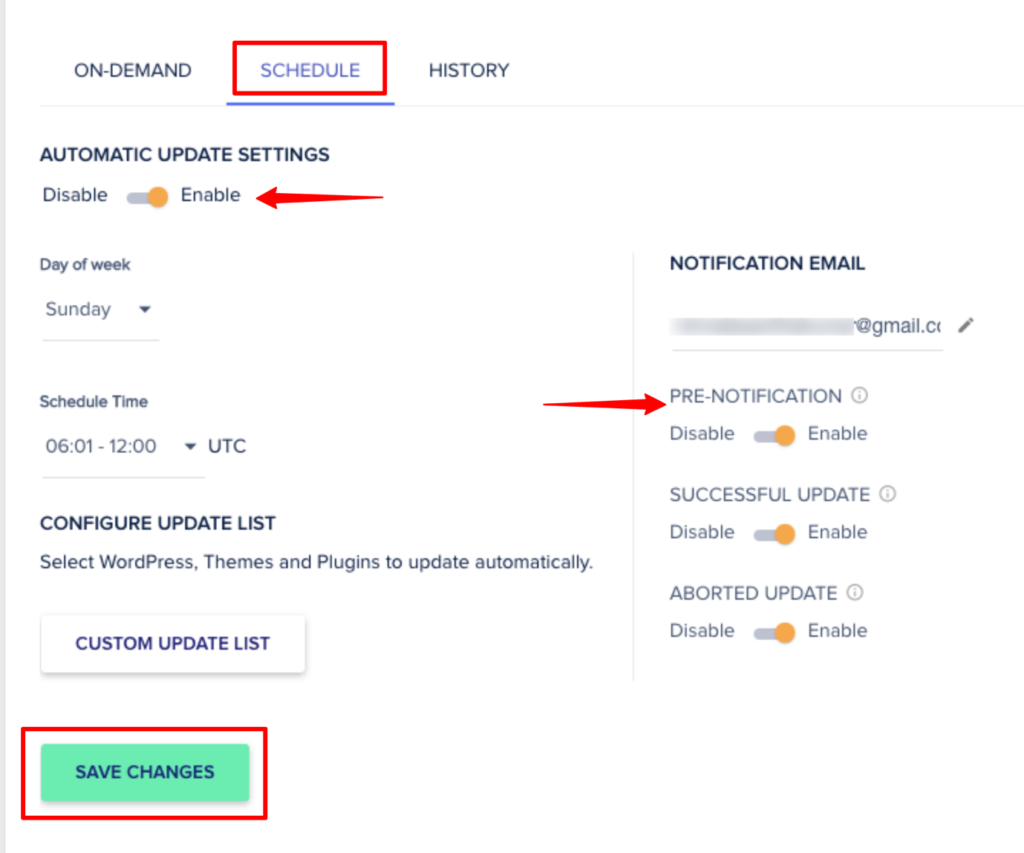
Krok 9: Włącz powiadomienie wstępne. Wyśle do Ciebie e-mail w ciągu 24 godzin od czasu aktualizacji. Następnie włącz pomyślną aktualizację. Gdy wszystko się skończy, otrzymasz aktualizację dotyczącą tego samego. Włącz przerwaną aktualizację. Jeśli Twoja aktualizacja zostanie z jakiegoś powodu anulowana, otrzymasz wiadomość e-mail.
Krok 10: Dalej jest historia. Jeśli chcesz dowiedzieć się więcej, kliknij Wyświetl szczegóły . Kliknij na to. Pokaże szczegółowy raport.
Tak więc idealnie zrobiliśmy ustawienia Cloudways SafeUpdates. Dziękujemy za zainteresowanie tą funkcją w witrynie WordPress. Jest to jedna z najważniejszych aktualizacji funkcji Cloudways, która pozwala skupić się na zadaniach biznesowych bez poświęcania czasu na konserwację witryny.
Jeśli masz wątpliwości dotyczące włączenia funkcji bezpiecznych aktualizacji Cloudways, możesz je udostępnić w sekcji Komentarze.
Samouczek wideo, aby włączyć Cloudways SafeUpdates
Włączyłem funkcję Cloudways SafeUpdates dla jednego z moich blogów, więc łatwo było zrobić samouczek wideo dla moich czytelników!
Oto przewodnik wideo dla lepszego zrozumienia!
Niesamowite funkcje, które uwielbiam
Cloudways SafeUpdates ma kilka funkcji, ale oto moje ulubione!
1. Automatyczne wykrywanie
Nie zabraknie nam żadnych aktualizacji strony! Automatycznie wyszukuje aplikacje, które mają zostać zaktualizowane. Możemy się wyluzować i tworzyć nowe plany biznesowe.
2. Test kluczowych wskaźników internetowych
Zapewnia to, że nowo zaktualizowane pliki nie wpływają na podstawowy wynik witryny internetowej.
3. Test regresji wizualnej
Ten zaawansowany test sprawdzi zmiany w kodzie, porównując zrzuty ekranu wykonane przed i po modyfikacji kodu.
Czy konkurenci Cloudways mają funkcję SafeUpdates?
Nie! Konkurenci Cloudways, tacy jak WPEngine, Kinsta i Flywheel, nie mają tej funkcji bezpieczeństwa. Jeśli spojrzysz na ich plany cenowe, są one droższe niż Cloudways, ale nie zapewniają jakości aktualizacji tej aplikacji.
Bezpieczna aktualizacja to unikalna funkcja tego najlepiej zarządzanego hostingu w chmurze, która chroni Twoją witrynę przed intruzami, blokując luki w zabezpieczeniach nieaktualnych aplikacji. Nie musisz więc stresować się wymuszonymi aktualizacjami i tracić czasu na zadania konserwacyjne.
cennik
Większość funkcji premium Cloudways jest bardzo przystępna cenowo, a ta też! To doskonała okazja, aby obniżyć koszty utrzymania WordPressa, a jeśli masz więcej aplikacji, otrzymasz zniżkę. Sprawdźmy teraz szczegóły cenowe!
- Za 1-5 wniosków – 3 USD/mies
- Dla więcej niż 6 aplikacji – 2 USD/mies
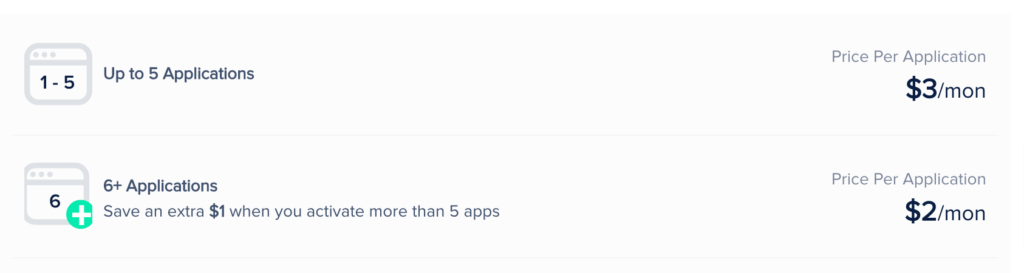
Często zadawane pytania dotyczące Cloudways SafeUpdates
Co się stanie, jeśli którakolwiek z aktualizacji wtyczek nie powiedzie się?
Gdy na liście znajduje się kilka aplikacji do zaktualizowania i jeśli ktokolwiek nie otrzyma najnowszej wersji, SafeUpdates przerwie cały proces, ponieważ testy w witrynie testowej powinny zakończyć się powodzeniem.
Czy zajmuje dodatkowe miejsce na dysku dla witryny Staging?
Nie! Utworzy witrynę testową w dostępnym miejscu na dysku i usunie ją po aktualizacjach.
Kto może skorzystać z tej nowej funkcji bezpieczeństwa Cloudways?
Agencje cyfrowe, które ręcznie utrzymują witryny swoich klientów, programiści, którzy chcą trzymać się z dala od wymuszonych aktualizacji, freelancerzy, którzy szukają możliwości zarobkowych, blogerzy i właściciele witryn eCommerce, którzy chcą pominąć dodatkowe zadania serwera, mogą korzystać z tej nowo wprowadzonej funkcji bezpieczeństwa przez Cloudways.
Jak długo można przeglądać historię SafeUpdates?
Będzie przechowywać 30 dni historii aktualizacji dla wszystkich Twoich aplikacji.
Zawijanie
Cloudways to najlepiej zarządzany hosting, który robi na nas ogromne wrażenie dzięki szybkim serwerom i cechom bezpieczeństwa. W zeszłym miesiącu wprowadziła nową funkcję bezpieczeństwa, SafeUpdates, dla swoich klientów, która jest niezwykle przydatna dla zapracowanych założycieli witryn, którzy zarządzają wieloma witrynami, oraz dla tych, którzy prowadzą działalność konserwacyjną WordPress.
Cloudways SafeUpdates można obsługiwać na dwa sposoby: aktualizacje na żądanie i zaplanowane. Ponieważ automatycznie znajduje, testuje i aktualizuje aplikacje WordPress, nie musisz martwić się o zagrożenia bezpieczeństwa i niedostępność witryny. Jestem zdumiony zaawansowanymi testami regresji wizualnej, sprawdzaniem podstawowych funkcji internetowych i powiadomieniami e-mail.
Zamiast korzystać z hostingu współdzielonego o niskiej wydajności lub drogiego hostingu zarządzanego, lepiej byłoby uzyskać elastyczne usługi hostingu w chmurze, takie jak Cloudways, które zawierają najwyższej klasy funkcje bezpieczeństwa i superszybkie serwery, aby Twoja witryna działała przez cały czas i przeprowadzała aktualizacje aplikacji bez wszelkie przestoje.
